Laste opp bilder til Facebook er egentlig enkel. Hvis du har noen problemer, følg denne 10-trinn guide. Denne guiden vil vise deg hvordan du laster opp bilder med den nye Facebook-layout. Videoen vil vise deg hvordan du bruker den gamle layouten.
Trinn
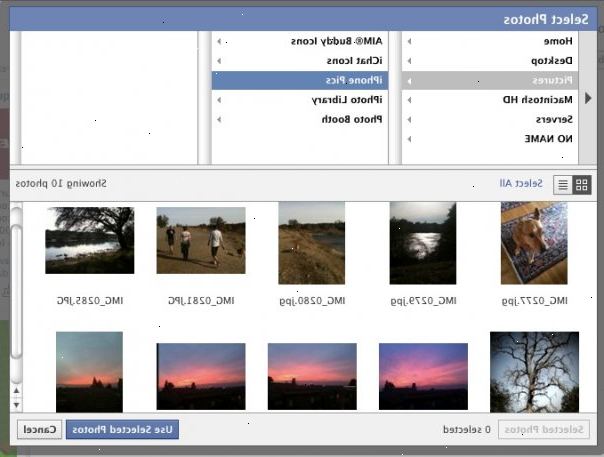
Last opp et bilde til en vegg (datamaskin)
- 1Logg inn facebook.
- 2Naviger til tidslinjen eller en venn tidslinjen. Klikk Bilde.
- 3Velg laste opp bilde / video.
- 4Velg velg fil. Finn ditt bilde og velge det. Vær oppmerksom på at bildet ditt må lastes opp fra kameraet eller på datamaskinen din før du kan gjøre dette trinnet. For veibeskrivelse, se her for å laste opp bilder fra et kamera til datamaskinen, og her for å laste opp bilder fra telefonen til datamaskinen.
- 5Redigere ditt innlegg. Du kan legge til en bildetekst, merke andre folk med deg, og justere personverninnstillingene.
- 6Når du er ferdig, velger du innlegget.
Last opp et nytt fotoalbum (datamaskin)
- 1Logg inn facebook.
- 2Naviger til tidslinjen eller en venn tidslinjen. Klikk Bilde.
- 3Velg lage fotoalbum.
- 4Velg bildene du vil laste opp.
- 5Redigere informasjonen til bildene, og klikk innlegget.
Tips
- For å bruke en av de opplastede bildene som et profilbilde, klikk "Lag profil bilde" under bildet.
- Hvis du velger dette, kan du legge til koder til bildene dine. Bare gå til bildet, og velg "Tag this photo" rett under bildet. Klikk et sted på bildet, velger en person, deretter "Tag". Velg "Ferdig Tagging" når du er ferdig.
- For å legge til en bildetekst, klikker du på blyanten under bildet.
Advarsler
- Ikke last opp noe du ikke vil at andre skal se.
- Vær forsiktig med hva du laster opp til Internett. Bildene kan bli rapportert på grunn av spam, nakenhet, vold, angrep, hater, eller ulovlig narkotikabruk.
- Denne guiden er for den nye Facebook-layout, som Facebook kaller "Timeline"! Hvis du fortsatt har den gamle layout (som Facebook kaller "Wall"), trinnene er svært lik denne. Se videoen i stedet.
